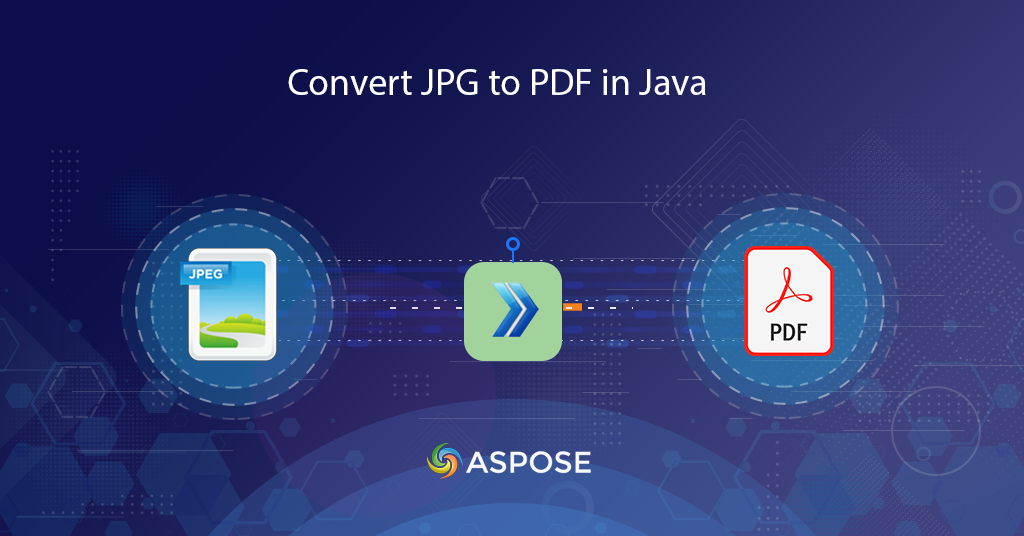
JPGని PDFకి ఎలా మార్చాలో తెలుసుకోండి
ఈ కథనం Java Cloud SDKని ఉపయోగించి JPGని PDFకి మార్చడానికి సులభమైన మరియు సులభమైన దశలను వివరిస్తుంది. JPG ఫార్మాట్ విస్తృతంగా ఉపయోగించే రాస్టర్ ఇమేజ్ ఫార్మాట్లలో ఒకటి మరియు డిజిటల్ కెమెరాలు, మొబైల్ ఫోన్లు మొదలైన వాటి నుండి చిత్రాలను క్యాప్చర్ చేయడానికి డిఫాల్ట్ ఫార్మాట్ అని మాకు తెలుసు. వాటి కంప్రెస్డ్ పరిమాణం కారణంగా, అవి సాధారణంగా ఇంటర్నెట్లో షేర్ చేయబడతాయి అలాగే ప్రదర్శించబడతాయి. వెబ్సైట్లు. అయినప్పటికీ, మీరు ఆన్లైన్లో భాగస్వామ్యం చేయవలసిన అనేక చిత్రాలను కలిగి ఉంటే, PDFకి మార్చడం సరైన ఎంపిక. మేము అందమైన ఫోటో ఆల్బమ్ను కూడా సృష్టించవచ్చు, ఫైల్ పరిమాణాన్ని సులభంగా తగ్గించవచ్చు, మెరుగైన రిజల్యూషన్ని పొందవచ్చు.
JGP నుండి PDF మార్పిడి API
Aspose.PDF Cloud SDK for Java వివిధ రకాల ఫైల్ ఫార్మాట్లను PDF ఆకృతికి సృష్టించడానికి, సవరించడానికి మరియు మార్చడానికి సామర్థ్యాలను అందిస్తుంది. జావా అప్లికేషన్లలో JPGని PDF / ఇమేజ్ని PDF / ఫోటోను PDFకి మార్చే ఫీచర్కు కూడా ఇది మద్దతు ఇస్తుంది. ఇప్పుడు SDKని ఉపయోగించడానికి, దయచేసి మావెన్ బిల్డ్ టైప్ ప్రాజెక్ట్ యొక్క pom.xmlలో క్రింది వివరాలను జోడించండి.
<repositories>
<repository>
<id>AsposeJavaAPI</id>
<name>Aspose Cloud Repository</name>
<url>https://repository.aspose.cloud/repo/</url>
</repository>
</repositories>
<dependencies>
<dependency>
<groupId>com.aspose</groupId>
<artifactId>aspose-pdf-cloud</artifactId>
<version>21.11.0</version>
</dependency>
</dependencies>
ఇన్స్టాలేషన్ తర్వాత, మేము [Aspose.Cloud డాష్బోర్డ్4ని సందర్శించడం ద్వారా ఉచిత ఖాతాను సృష్టించాలి. ఇప్పటికే ఉన్న మీ GitHub లేదా Google ఖాతాను ఉపయోగించి సైన్ అప్ చేయండి లేదా [కొత్త ఖాతాను సృష్టించు5 బటన్ను క్లిక్ చేయండి.
జావాలో JPG నుండి PDF వరకు
ఈ విభాగంలో, java కోడ్ స్నిప్పెట్లను ఉపయోగించి JPGని PDFకి మార్చడానికి మేము వివరాలను చర్చించబోతున్నాము.
- అన్నింటిలో మొదటిది, ClientIDని పాస్ చేస్తున్నప్పుడు PdfApi యొక్క ఆబ్జెక్ట్ను సృష్టించండి మరియు ClientSecret వివరాలు ఆర్గ్యుమెంట్లు
- రెండవది, ఖాళీ PDF పత్రాన్ని సృష్టించడానికి PdfApi తరగతి putCreateDocument(…) పద్ధతిని ఉపయోగించి ఖాళీ PDF ఫైల్ను సృష్టించండి
- ఇప్పుడు postInsertImage(..) పద్ధతికి కాల్ చేయండి, ఇది ఇన్పుట్ PDF ఫైల్ పేరు, PageNumber, XY కోఆర్డినేట్లు మరియు ఇమేజ్ ఫైల్ పేరును ఆర్గ్యుమెంట్లుగా తీసుకుంటుంది
// మరిన్ని ఉదాహరణల కోసం, దయచేసి https://github.com/aspose-pdf-cloud/aspose-pdf-cloud-java/tree/master/Examples/src/main/java/com/aspose/asposecloudpdf/examplesని సందర్శించండి
try
{
// https://dashboard.aspose.cloud/ నుండి ClientID మరియు ClientSecretని పొందండి
String clientId = "bbf94a2c-6d7e-4020-b4d2-b9809741374e";
String clientSecret = "1c9379bb7d701c26cc87e741a29987bb";
// PdfApi యొక్క ఉదాహరణను సృష్టించండి
PdfApi pdfApi = new PdfApi(clientSecret,clientId);
// ఇన్పుట్ JPG చిత్రం పేరు
String imageFile = "Compare-Word-Document-preview.jpg";
String resultantPDF = "Resultant.pdf";
// క్లౌడ్ నిల్వలో ఖాళీ PDF పత్రాన్ని సృష్టించండి
DocumentResponse document = pdfApi.putCreateDocument(resultantPDF, "Internal",null);
// స్థానిక డ్రైవ్ నుండి JPG చిత్రాన్ని లోడ్ చేయండి
File file = new File("c://Downloads/"+imageFile);
// PDF ఫైల్ పేజీ సంఖ్య
int pageNumber = 1;
// PDF డాక్యుమెంట్లో ఇమేజ్ కోసం అక్షాంశాలు
// కోఆర్డినేట్లు దిగువ-ఎడమ నుండి ఎగువ-కుడి వరకు పాయింట్లో ఉన్నాయి
double llx = 10.0;
double lly = 850;
double urx = 580.0;
double ury = 650.0;
// పేరు పత్రం పేరు. (అవసరం)
// పేజీ సంఖ్య పేజీ సంఖ్య. (అవసరం)
// llx కోఆర్డినేట్ దిగువ ఎడమ X. (అవసరం)
// lly కోఆర్డినేట్ దిగువ ఎడమ Y. (అవసరం)
// urx కోఆర్డినేట్ ఎగువ కుడి X. (అవసరం)
// ury కోఆర్డినేట్ ఎగువ కుడి Y. (అవసరం)
// ఇమేజ్ ఫైల్కి ఇమేజ్ ఫైల్పాత్ పాత్ పేర్కొనబడితే. అభ్యర్థన కంటెంట్ లేకపోతే ఉపయోగించబడుతుంది. (ఐచ్ఛికం)
// నిల్వ పత్రం నిల్వ. (ఐచ్ఛికం)
// ఫోల్డర్ డాక్యుమెంట్ ఫోల్డర్. (ఐచ్ఛికం)
// ఇమేజ్ ఇమేజ్ ఫైల్. (ఐచ్ఛికం)
pdfApi.postInsertImage(resultantPDF, pageNumber, llx, lly, urx, ury, null,"Internal",null,file);
System.out.println("JPG to PDF Conversion sucessfull !");
}catch(Exception ex)
{
System.out.println(ex);
}
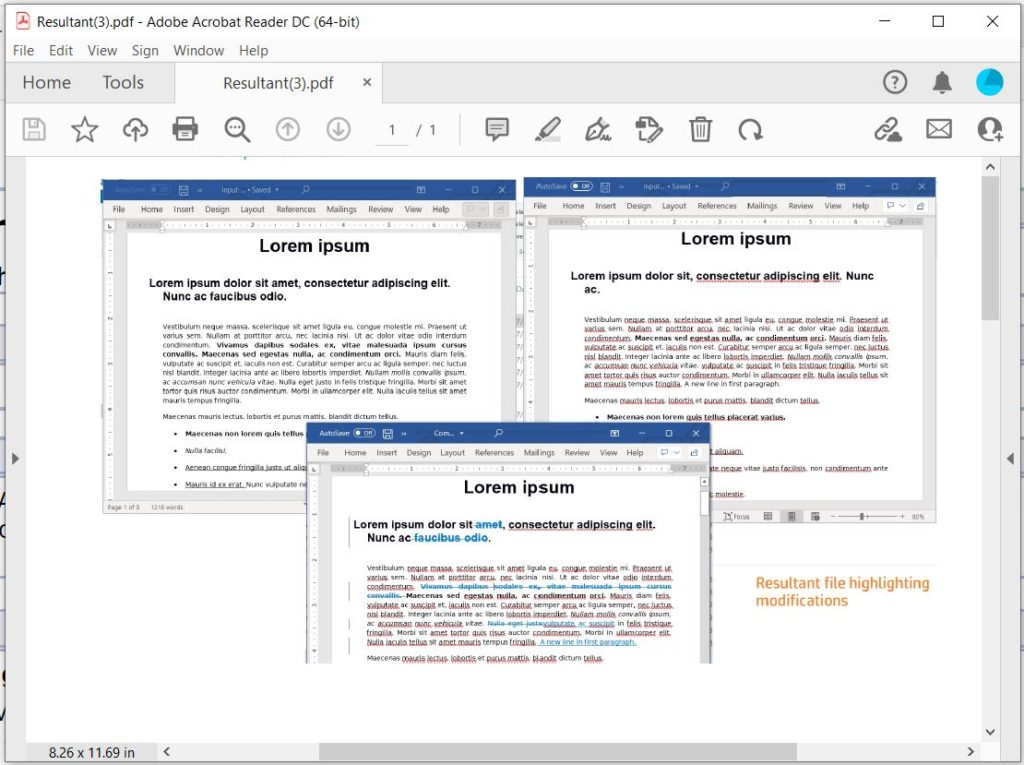
చిత్రం నుండి PDF మార్పిడి ప్రివ్యూ
CURL ఆదేశాలను ఉపయోగించి PDFకి చిత్రం
మేము cURL ఆదేశాలను ఉపయోగించి JPGని PDFకి మార్చడం కూడా చేయవచ్చు. ముందస్తు అవసరంగా, JWT యాక్సెస్ టోకెన్ను రూపొందించడానికి మనం కింది ఆదేశాన్ని అమలు చేయాలి.
curl -v "https://api.aspose.cloud/connect/token" \
-X POST \
-d "grant_type=client_credentials&client_id=bbf94a2c-6d7e-4020-b4d2-b9809741374e&client_secret=1c9379bb7d701c26cc87e741a29987bb" \
-H "Content-Type: application/x-www-form-urlencoded" \
-H "Accept: application/json"
JWTని రూపొందించిన తర్వాత, దయచేసి ఖాళీ PDF పత్రాన్ని రూపొందించడానికి మరియు దానిని క్లౌడ్ నిల్వలో సేవ్ చేయడానికి కింది ఆదేశాన్ని అమలు చేయండి.
curl -v -X PUT "https://api.aspose.cloud/v3.0/pdf/input.pdf" \
-H "accept: application/json" \
-H "authorization: Bearer <JWT Token>"
ఇప్పుడు మనం JPG చిత్రాన్ని PDF డాక్యుమెంట్లో ఉంచడానికి కింది ఆదేశాన్ని అమలు చేయాలి.
curl -v -X POST "https://api.aspose.cloud/v3.0/pdf/input.pdf/pages/1/images?llx=10.0&lly=850.0&urx=580.0&ury=650.0&imageFilePath=source.JPG" \
-H "accept: application/json" \
-H "authorization: Bearer <JWT Token>" \
-H "Content-Type: multipart/form-data" \
-d {"image":{}}
ముగింపు
ఈ బ్లాగ్లో, జావా కోడ్ స్నిప్పెట్లను ఉపయోగించి JPGని PDFకి మార్చే దశలను మేము చర్చించాము. మేము cURL ఆదేశాలను ఉపయోగించి చిత్రాన్ని PDF / ఫోటోను PDFకి మార్చే ఎంపికను కూడా అన్వేషించాము. మీరు GitHub రిపోజిటరీలో అందుబాటులో ఉన్న ఇతర ఉదాహరణలను కూడా అన్వేషించవచ్చు, దయచేసి మా APIలను ఉపయోగించి ప్రయత్నించండి. APIని ఉపయోగిస్తున్నప్పుడు ఏవైనా సమస్యలు ఎదురైతే, దయచేసి [ఉచిత ఉత్పత్తి మద్దతు ఫోరమ్8ని సంప్రదించడానికి సంకోచించకండి.
సంబంధిత కథనాలు
మరిన్ని వివరాల కోసం క్రింది బ్లాగులను సందర్శించాలని కూడా మేము సిఫార్సు చేస్తున్నాము: